שלוט מרחוק על ה- Chromebook ממחשב אחר
Miscellanea / / August 04, 2021
בתקופות קשות אלו אנשים עובדים מהבית. במצבים כאלה, כלים כמו שלט רחוק יכולים להיות שימושיים מאוד. ול- Chrome יש בדיוק את התכונה הנכונה שבה אתה יכול לשלוט מרחוק על ה- Chromebook ממחשב אחר בדיוק כמו שאתה שולט בטלוויזיה שלך.
ייתכן שאתה משתמש במערכת Windows או Mac ב- Office שלך רוב הזמן, שבה אתה יכול לשלוט באמצעות המחשב הנייד או המחשב הביתי שלך. אך שיטה זו אינה אפשרית כאשר אתה שוקל לשלוט ב- Chromebook שלך מכיוון שאין דרכים קלות להתקין כלים כמו TeamViewer או Anydesk במחשבי Chromebook אלה.
אמנם השלט הרחוק באמת מועיל במצבים בהם אינך יכול לגשת פיזית ל- PCy, אך באותה מידה קשה עבור ChromeBook בגלל פונקציונליות מערכת ההפעלה שלו. אבל אל תדאג. שיטות חלופיות אחרות יכולות להיות שימושיות עבור משתמשי Chrome. אז במאמר זה נסביר כיצד תוכלו לשלוט מרחוק על ה- Chromebook ממחשב אחר.

תוכן העמוד
-
כיצד לשלוט מרחוק על ה- Chromebook ממחשב אחר
- תנאים מוקדמים:
- הקצה השני של המחשב האישי
- באמצעות תוכנות שלט רחוק של Android
-
סיכום
- בחירת העורכים
כיצד לשלוט מרחוק על ה- Chromebook ממחשב אחר
שולחן העבודה המרוחק של Chrome הוא למעשה תוסף לדפדפן Chrome שיכול לעזור לך לשלוט במכשירים שלך המסוגלים להריץ את דפדפן Chrome. אז בואו נראה כיצד תוכלו להשתמש ביישום שולחן העבודה המרוחק של Chrome כדי לגשת ל- Chromebook ממחשב אחר.
תנאים מוקדמים:
אלה השלבים שעליך לעשות בצד ה- Chromebook.
- פתח את חנות הכרום הזו קישור והוסף את הרחבה לשולחן העבודה המרוחק של כרום לדפדפן שלך.
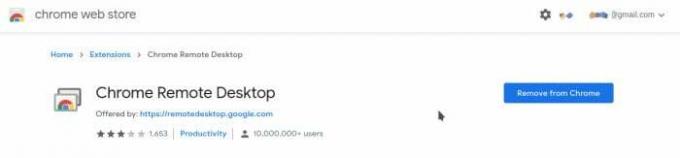
- כעת לחץ על התוסף, שיפתח כרטיסיית דפדפן נוספת.
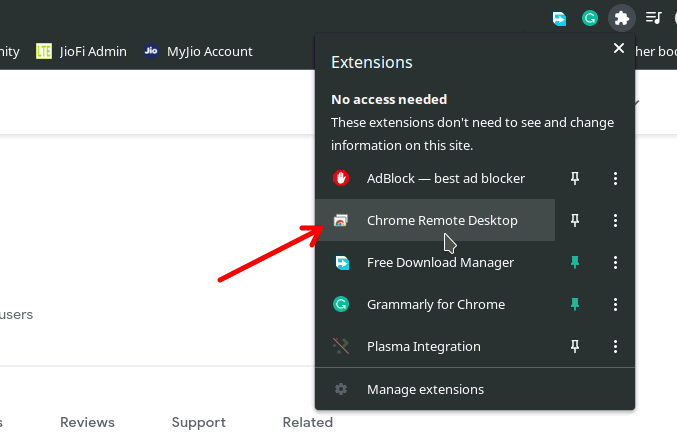
- מהכרטיסייה לחץ על הורד תחת שתף מסך זה.
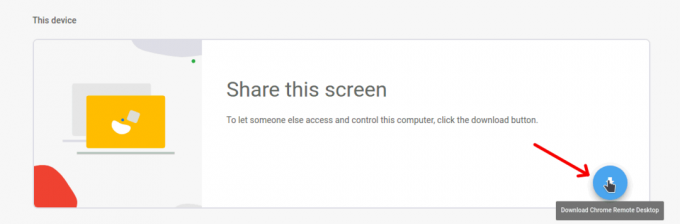
- פעולה זו תוריד ותתקין את אפליקציית לקוח שולחן העבודה המרוחקת בכרום ב- Chromebook.
- לאחר התקנת האפליקציה, תוכל לראות אפשרות ליצור קוד תחת תפריט שתף מסך זה.
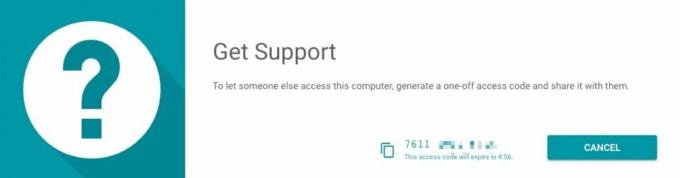
- לחץ עליו כדי ליצור קוד חד פעמי, ושתף אותו עם האדם שרוצה להתחבר.
הקצה השני של המחשב האישי
אז אחרי ששיתפת את הקוד להתחברות ל- Chromebook, זה הצעד שיש לבצע בקצה המחשב השני.
- פתח את זה קישור בדפדפן, רצוי כרום.
- כעת הזן את הקוד שנוצר בשדה שבו כתוב "התחבר למחשב אחר".
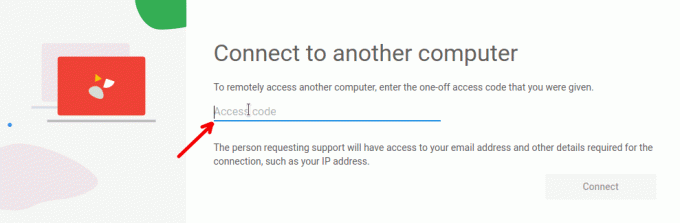
- לחץ על התחבר, ואתה אמור להיות מסוגל לגשת ל- Chromebook מהמחשב האחר שלך.
באמצעות תוכנות שלט רחוק של Android
אם אתה מריץ את ה- Chromebook העדכני ביותר, התומך באפליקציות אנדרואיד באופן מקורי, תוכל להשתמש בכל אחת מתוכנות השלט הרחוק של Android. לקוח TeamViewer עבור מכשירי Chromebook הוא דוגמה מצוינת.
הורד את בקרת Teamviewer עבור מכשירי Chromebook מ- פה.
למרות שניגש מרחוק ל- Chromebook שלך, ייתכן שיהיה עליך להתקין תמיכה מהירה ב- Teamviewer ב- Chromebook באמצעות זה קישור. אז לאחר התקנתו, תוכלו להשתמש ביישום כדי להתחבר לספר Chrome שלכם ללא בעיות.
פרסומות
סיכום
אז אלה היו כמה אפשרויות בהן תוכל לנסות לגשת מרחוק למחשב אחר שלך ל- Chromebook. כפי שאתה יכול לראות, אין אפשרויות פשוטות כמו ב- Windows או Mac. מכיוון שמחשבי Chromebook נחשבים כ- "לקוח רזה" דגמים. אז בעיקר, יש עדיפות לגישה למכונת חלונות אחרת דרך שלט מכיוון שאנשים בדרך כלל לא משתמשים להיפך, מחוברים ל- Chromebook ממערכת Windows או Mac אחרת.
אם כי אם ברצונך לספק תמיכה מהירה למשתמשי Chromebook שלך או לשלוח דואר מהיר מספר הכרום שלך משום מה, שולחן העבודה המרוחק של Chrome הוא הדרך האידיאלית. כי זה מאוד קל ומהיר.
בחירת העורכים
- כיצד להתקין ולהשתמש ב- Power Automate Desktop ב- Windows 10
- להפעיל ולהשבית מצב מוגבל של YouTube ב- Microsoft Edge?
- כיצד להתקין ולשחק בינינו ב- Chromebook
- כיצד לבדוק את שטח האחסון ב- Chromebook?
- אילו אתרי סיקור עדיין עובדים בשנת 2021?



